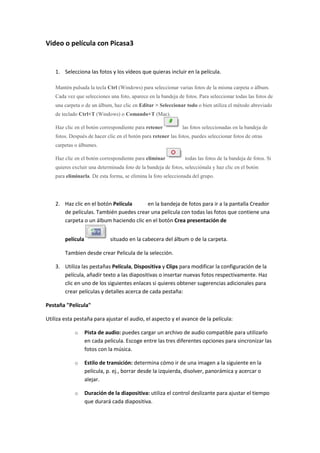
Crea películas Picasa3 fotos vídeos
- 1. Video o película con Picasa3 1. Selecciona las fotos y los vídeos que quieras incluir en la película. Mantén pulsada la tecla Ctrl (Windows) para seleccionar varias fotos de la misma carpeta o álbum. Cada vez que selecciones una foto, aparece en la bandeja de fotos. Para seleccionar todas las fotos de una carpeta o de un álbum, haz clic en Editar > Seleccionar todo o bien utiliza el método abreviado de teclado Ctrl+T (Windows) o Comando+T (Mac). Haz clic en el botón correspondiente para retener las fotos seleccionadas en la bandeja de fotos. Después de hacer clic en el botón para retener las fotos, puedes seleccionar fotos de otras carpetas o álbumes. Haz clic en el botón correspondiente para eliminar todas las fotos de la bandeja de fotos. Si quieres excluir una determinada foto de la bandeja de fotos, selecciónala y haz clic en el botón para eliminarla. De esta forma, se elimina la foto seleccionada del grupo. 2. Haz clic en el botón Película en la bandeja de fotos para ir a la pantalla Creador de películas. También puedes crear una película con todas las fotos que contiene una carpeta o un álbum haciendo clic en el botón Crea presentación de película situado en la cabecera del álbum o de la carpeta. Tambien desde crear Pelicula de la selección. 3. Utiliza las pestañas Película, Dispositiva y Clips para modificar la configuración de la película, añadir texto a las diapositivas o insertar nuevas fotos respectivamente. Haz clic en uno de los siguientes enlaces si quieres obtener sugerencias adicionales para crear películas y detalles acerca de cada pestaña: Pestaña "Película" Utiliza esta pestaña para ajustar el audio, el aspecto y el avance de la película: o Pista de audio: puedes cargar un archivo de audio compatible para utilizarlo en cada película. Escoge entre las tres diferentes opciones para sincronizar las fotos con la música. o Estilo de transición: determina cómo ir de una imagen a la siguiente en la película, p. ej., borrar desde la izquierda, disolver, panorámica y acercar o alejar. o Duración de la diapositiva: utiliza el control deslizante para ajustar el tiempo que durará cada diapositiva.
- 2. o Solapar: ajusta la superposición durante la transición de una diapositiva a otra. o Dimensiones: define la resolución de la película. Cuando elijas el tamaño de la película, te recomendamos que tengas en cuenta el formato en el que esta se visualizará. o Mostrar pies de foto: elige si quieres mostrar o no los títulos de foto en la película. o Recorte de la foto con el marco completo: recorta todas las imágenes de la película para que llenen por completo el espacio de la diapositiva. Pestaña "Diapositiva" Utiliza esta pestaña para añadir texto a las diapositivas de tu película. Puedes añadir texto en la parte superior de cualquier imagen o bien crear una diapositiva con texto únicamente que sirva de portada o de división en la película. 8. En la pantalla Creador de películas, haz clic en la pestaña Diapositiva. 9. Añade texto en el cuadro de texto. La vista previa de la diapositiva o de la foto se actualizará automáticamente. 10. Ajusta la fuente, el tamaño, el estilo y el color del texto y del fondo. Cambia el estilo y la ubicación del texto mediante el menú desplegable "Plantilla". De forma predeterminada, cada película incluye una diapositiva de portada que muestra el título y la fecha del álbum. Para crear una nueva diapositiva con texto únicamente, haz clic en el botón para añadir una nueva diapositiva de texto situado debajo el botón de reproducción en la pantalla Creador de películas. Pestaña "Clips" Utiliza esta pestaña para añadir o eliminar fotos y para obtener otras fotos de la biblioteca con el fin de incluirlas en la película. 11. Haz clic en la pestaña Clips situada a la izquierda de la pantalla Creador de películas. 12. Haz clic en el botón Conseguir más para buscar más fotos en la biblioteca. 13. Selecciona las fotos que quieras de la biblioteca. 14. A continuación, haz clic en Volver al creador de películas en la bandeja de fotos. Las imágenes que has seleccionado aparecen en la pestaña Clips. Utiliza los botones (+) y (- ) para insertar y para eliminar fotos respectivamente. Otras sugerencias
- 3. o Puedes eliminar diapositivas de la tira de película haciendo clic en el botón X, situado bajo el botón dereproducción en la esquina inferior izquierda de la pantalla Creador de películas. o Cambia el orden de las fotos en la película arrastrándolas y soltándolas en la tira de película en la parte inferior de la pantalla. 4. Cuando hayas terminado, tienes varias opciones: o Haz clic en el botón para reproducir en pantalla completa en la esquina inferior derecha de la pantalla para obtener una vista previa a pantalla completa. o Haz clic en el botón Crear película para iniciar el proceso de creación. o Haz clic en el botón YouTube para crear la película y subirla automáticamente a YouTube. Todas las películas terminadas, además de los borradores, se guardan en la carpeta "Películas", situada en Mis imágenes > Picasa (Windows) o Imágenes > Picasa (Mac). En Picasa, la carpeta "Películas" se encuentra en la colección "Proyectos" (vista de carpetas plana) o en la carpeta "Picasa" (vista en árbol). Si no has acabado de crear la película, haz clic en el botón Cerrar y se te pedirá que guardes un borrador de tu trabajo en la carpeta "Películas". Puedes volver a modificar un borrador o una película terminada en cualquier momento. En la carpeta "Películas", haz doble clic en la película seleccionada y después en el botón Editar película para acceder a las herramientas de creación de películas. Dependiendo del número de imágenes y del tamaño del archivo de audio, la película puede tardar bastante tiempo en crearse. Fuente: https://support.google.com/picasa/answer/19533?hl=es
